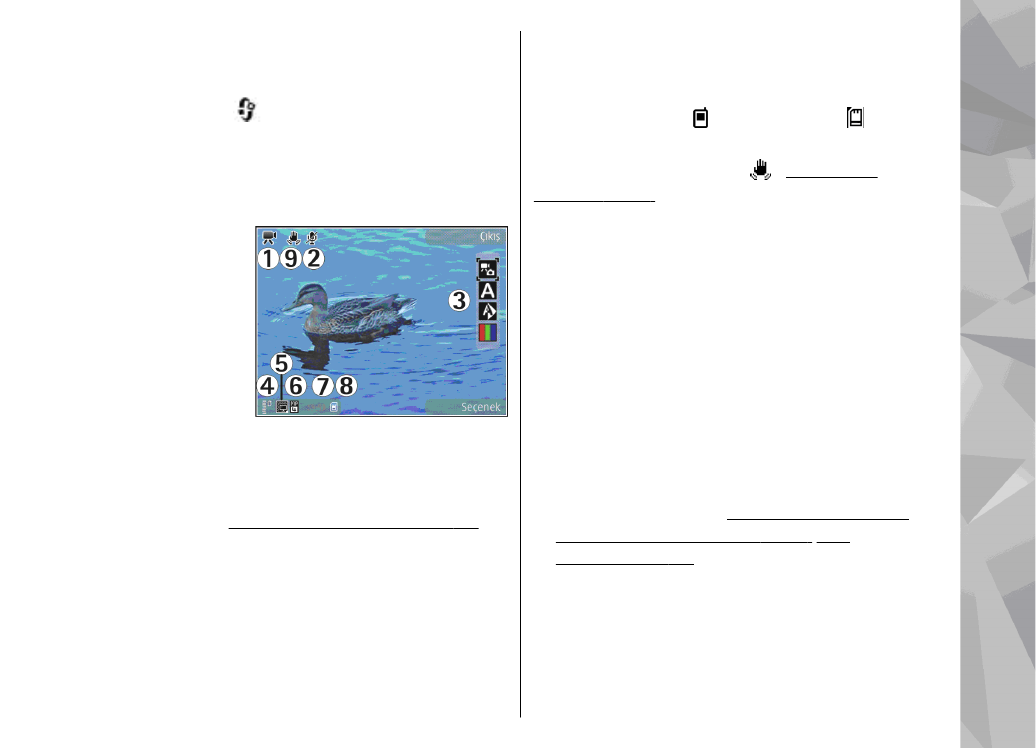
Video kaydetme
Video kaydı yapmadan önce aşağıdakilere dikkat
edin:
●
Işık ve renk ayarı yapmak için etkin araç
çubuğunda ilerleyin.
Bkz. "Ayarlar—renk ve
aydınlatma ayarı yapma", s. 82.
Bkz.
"Sahneler", s. 76.
●
Yeni video klipler için hafızada yer açmak için
örneğin, uyumlu bir USB veri kablosu kullanarak
dosyaları uyumlu bir PC'ye aktarın ve bu dosyaları
cihazınızdan kaldırın. Hafıza dolduğunda cihaz
size haber verir ve kullanılan hafızayı
değiştirmek isteyip istemediğinizi sorar.
79
Kam
era
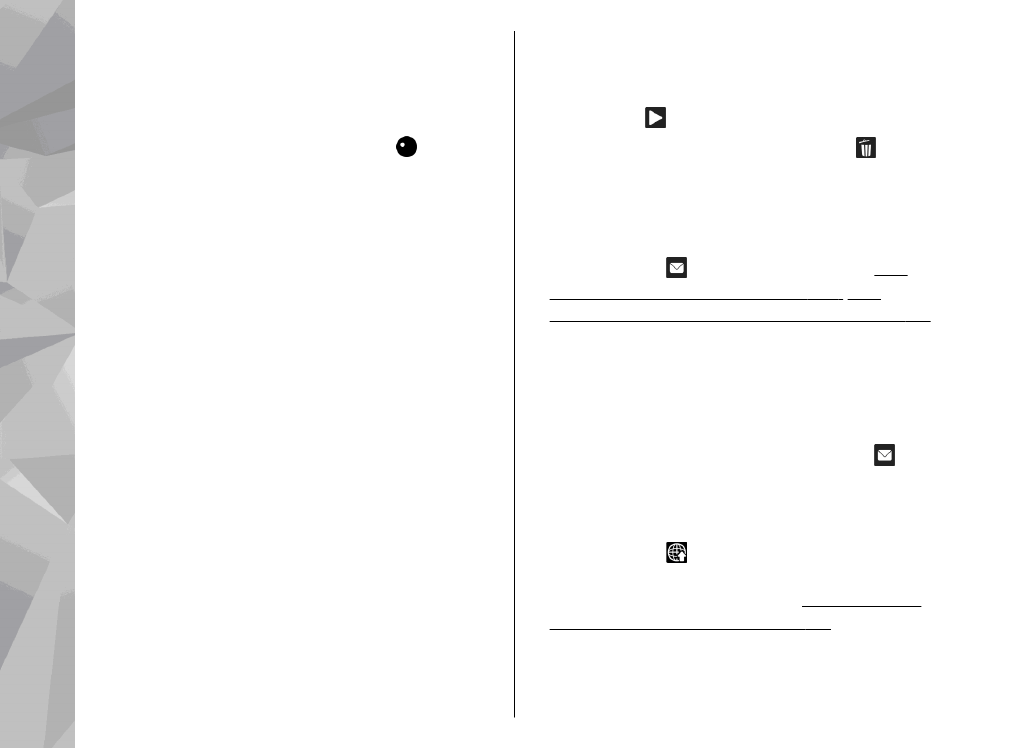
Video kaydetmek için aşağıdakileri yapın:
1.
Kamera fotoğraf modundaysa, etkin araç
çubuğundan video modunu seçin.
2.
Kayda başlamak için çekme tuşuna basın. Kaydın
başladığını bildiren kırmızı simge ( ) gösterilir
ve bir zil sesi duyulur.
3.
Kaydı istediğiniz zaman duraklatmak için
Duraklat
tuşuna basın. Video kaydı
duraklamaya ayarlıysa ve bir dakika içinde hiçbir
tuşa basılmazsa, kayıt otomatik olarak durur.
Kaydı kaldığı yerden devam ettirmek için
Devam
seçeneğini belirleyin.
Yakınlaştırmak veya uzaklaştırmak için
cihazınızdaki yakınlaştırma tuşunu kullanın.
4.
Kaydı durdurmak için
Durdur
seçeneğini
belirleyin. Video klip otomatik olarak Galeri'deki
Grnt ve video
klasörüne kaydedilir. Video klibin
maksimum süresi, kullanılabilen hafızaya
bağlıdır.
Ön kamerayı etkinleştirmek için
Seçenek
>
İkinci
kamerayı kullan
seçeneğini belirleyin. Video
kaydına başlamak için kaydırma tuşuna basın.
Yakınlaştırmak veya uzaklaştırmak için yukarı veya
aşağı kaydırın.